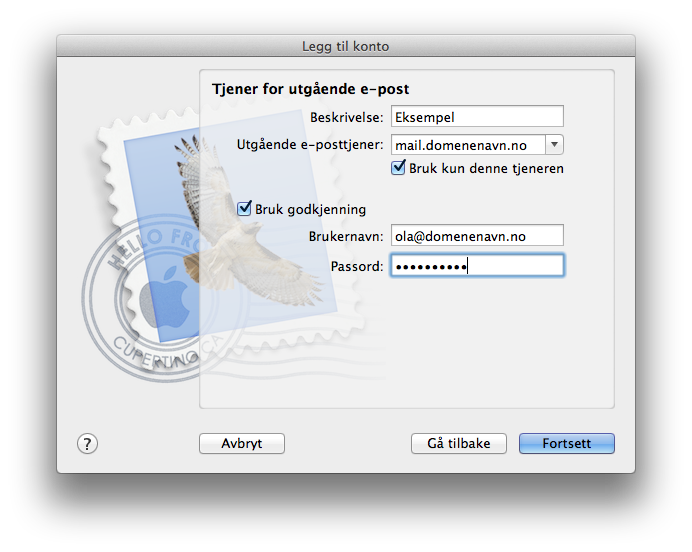Endelig er den viktigste guiden her! Nemlig oppsett av e-post på Mac. Vi begynner rett på.
Trykk på Mail ikonet.
Gå deretter til Arkiv -> Legg til konto...
Nå vil en veiviser dukke opp. Fyll inn ditt fulle navn, e-post adresse og passord som vist nedenfor.
- Fullt navn - Skriv inn ditt navn.
- E-postadresse - Skriv inn e-post adressen som du har fått av oss
- Passord - Dette har du også fått av oss
Deretter trykker du Fortsett.
Nå er det på tide å velge kontotype. Vi vil helt klart anbefale IMAP, men valget er ditt. Kort om IMAP og POP:
- Velg IMAP dersom du vil la mailene bli liggende på serveren sel om du har lest de. Du vil også ha tilgang til å lese de samme mailene fra din web-mail, telefon, nettbrett o.l.
- Velg POP dersom du ønsker at alle mailene skal lastes ned til din Mac og kun være tilgjengelig der. De vil altså ikke være mulig å lese fra andre enheter senere.
Deretter må du fylle inn informasjon om innkommende e-post tjener.
- Beskrivelse - Trenger du ikke tenke på
- Innkommende e-posttjener - Her fyller du inn mail.dittdomenenavn.no hvor du bytter ut dittdomenenavn med det domenet du har fått registrert.
- Brukernavn - Her fyller du ut e-post adressen din.
- Passord - Passordet til mailen din.
Trykk Fortsett.
Siste steg på veien. Informasjon om utgående e-posttjener.
- Beskrivelse - Trenger du ikke tenke på
- Utgående e-posttjener - Her fyller du inn mail.dittdomenenavn.no hvor du bytter ut dittdomenenavn med det domenet du har fått registrert. Det samme som vi skrev inn for inngående e-posttjener.
- Bruk kun denne tjeneren - Sørg for at denne er huket på som vist i bildet nedenfor.
- Bruk godkjenning - Du skal bruke godkjenning. Sørg for at denne er haket på også.
- Brukernavn - Her fyller du ut e-post adressen din.
- Passord - Passordet til mailen din.
Voila! Du skal nå være klar til å ta i bruk Mail på Mac!
Dersom du er nybegynner på Mac og trenger hjelp til å komme igang med Mail for Mac bør du ta en titt på denne hjelpevideoen.